Windows Server 2008 R2 负载均衡入门篇
- 格式:docx
- 大小:1.87 MB
- 文档页数:14

Windows Server 2008 R2指导手册Windows Server 2008 R2指导手册Windows Server 2008 R2是Windows Server的最新版本,如今已经交付使用。
如微软Hyper-V这样的虚拟化功能受到了许多关注。
在这一期服务器技术手册中,我们将主要介绍Windows Server 2008 R2的新功能,分析其中比较重要的功能,以及提供一些实施技巧供大家参考。
Windows Server 2008 R2新功能Windows 7和Windows Server 2008 R2如今已可用。
Windows Server 2008 R2包含大量有效的改进,旨在降低运营Windows服务器的成本。
这两款新操作系统有哪些新功能能使你的环境受益?Windows Server 2008 R2十大新功能分析Windows 7和Server 2008 R2新功能解析Windows Server 2008 R2:降耗功能分析Server 2008 R2实施技巧随着Windows Server 2008 R2的发布,微软在终端服务和Remote Desktop Services (RDS)里有何改进?要升级到新操作系统,如何考虑容量规划?分析Windows Server 2008 R2的终端服务Windows Server 2008 R2的DFS改进分析如何为Windows Server 2008 R2实施容量规划?部署Windows Server 2008 R2的优劣势分析Windows Server 2008 R2安全AppLocker背后的概念对于Windows环境来说不是全新的。
有了AppLocker和SRP,网络环境的单个操作系统获得了集中管理的策略架构,决定运行执行的精确可执行文件和DLL。
Windows Server 2008 R2里AppLocker安全功能解析(上)Windows Server 2008 R2里AppLocker安全功能解析(下)Windows Server 2008 R2十大新功能Windows Server 2008 R2是Windows Server的最新版本,几周后就可供使用。
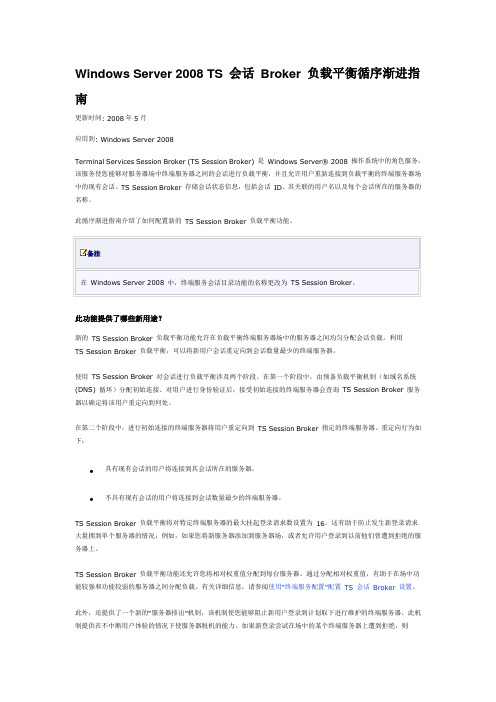
Windows Server 2008 TS 会话Broker 负载平衡循序渐进指南更新时间: 2008年5月应用到: Windows Server 2008Terminal Services Session Broker (TS Session Broker) 是Windows Server® 2008 操作系统中的角色服务,该服务使您能够对服务器场中终端服务器之间的会话进行负载平衡,并且允许用户重新连接到负载平衡的终端服务器场中的现有会话。
TS Session Broker 存储会话状态信息,包括会话ID、其关联的用户名以及每个会话所在的服务器的名称。
此循序渐进指南介绍了如何配置新的TS Session Broker 负载平衡功能。
备注此功能提供了哪些新用途?新的 TS Session Broker 负载平衡功能允许在负载平衡终端服务器场中的服务器之间均匀分配会话负载。
利用TS Session Broker 负载平衡,可以将新用户会话重定向到会话数量最少的终端服务器。
使用 TS Session Broker 对会话进行负载平衡涉及两个阶段。
在第一个阶段中,由预备负载平衡机制(如域名系统(DNS) 循环)分配初始连接。
对用户进行身份验证后,接受初始连接的终端服务器会查询TS Session Broker 服务器以确定将该用户重定向到何处。
在第二个阶段中,进行初始连接的终端服务器将用户重定向到 TS Session Broker 指定的终端服务器。
重定向行为如下:∙具有现有会话的用户将连接到其会话所在的服务器。
∙不具有现有会话的用户将连接到会话数量最少的终端服务器。
TS Session Broker 负载平衡将对特定终端服务器的最大挂起登录请求数设置为16。
这有助于防止发生新登录请求大量拥到单个服务器的情况;例如,如果您将新服务器添加到服务器场,或者允许用户登录到以前他们曾遭到拒绝的服务器上。

由于WindowsServer2008R2完全架构于64位平台,故而处理器只支持x64架构处理器,这一点和WindowsServer2008是不同的,在安装的时候需要注意。
WindowsServer2008R2版本WindowsServer2008R2版本共有6个:基础版、标准版、企业版、数据中心版、Web版和安腾版,目前在微软官网可以看到这些版本的简介和区别:基础版(Foundation):是一个廉价的入门级版本,支持单路处理器,提供了中小企业应用最多的文件与打印共享、远程访问、目录服务等,并且在安全性上没有缩水。
适合作为中小企业文件打印服务器、文件共享服务器、用于网络基础架构管理的域控制器和终端服务器等等。
不过基础版并不单独发售,是随同OEM的单路服务器一同提供给用户。
WindowsServer2008R2标准版特性标准版(Standard):提供了基础的Web、虚拟化、安全性、可靠性和生产特性,并平衡了成本。
最高支持4颗x64处理器、32GB内存、最大支持250个网络访问连接、集成Hyper-v、IIS7.5、远程桌面服务、具备ServerCore模式,支持Powershell2.0。
WindowsServer2008R2企业版特性企业版(Enterprise):提供了强大的可靠性和可扩展性,相对标准版功能更加全面,如最大支持2TB内存,最大支持8颗x64处理器,也不再有连接数的限制,具有更加丰富的管理功能和特性如ADRMS、DirectAccess 等,此外具有丰富的容错选项,支持16节点的容错群集,具有同步内存容错功能等等,是一个强大的企业管理平台WindowsServer2008R2数据中心版特性数据中心版(Datacenter):数据中心版是Win2008R2中的最高级版本,提供了高扩展性、可靠性和可用性,适合大规模的虚拟化应用,以及大型的关键应用,如ERP、数据库等商业应用。
和企业版相比,数据中心版更适合大规模的虚拟化应用,消除了虚拟化使用限制,具有快速迁移等特性,具有更佳的可用性。

LVSDR模式real_serverwindows2008R2配置详细图解[
作者: 枫
出处: 枫雨吧原创
windows操
windows server 2008
作系统选
择:
摘要: LVS Keepalived 负载高可用 windows server的配置方法图解LVS DR 模式real_server windows2008 R2 配置
一、一、安装Loopback Adapter 网络设备
二、二、给回环接口设置VIP
1.windowsserver 2008 R2 设置方法步骤
选择回环地址接口(这里是“本地连接2“根据自己的情况选择)右键 --- 属性
选择”使用下面的ip地址” 地址写你的VIP地址子网掩码为32位(255.255.255.255)
设置完成后保存退出即可
2. windowsserver 2003 设置步骤
对于windows server 2003 ip子网掩码设置为255.255.255.255会报错使用默认的然后到注册表里去修改下子网掩码具体步骤如下:
1. 2.1.打开注册表
2. 2.2找到下面的键值
3. 找到设置的VIP 然后将子网掩码设置成为255.255.255.255
4. 重启“本地连接2“(loopback网卡)
三、三、在命令行下修改客户端网卡接口,环回接口连接模式:
输入以下代码
(注:下面的“本地连接”根据自己的网卡名称进行自行修改)
ok 至此 LVS DR 模式的real server配置完毕。

WindowsServer2008R2设置与优化Windows Server 2008 R2设置与优化Windows Server 2008 R2安装很简单,而且我们普通用户一般也就把它当工作站使用,所以就有必要对系统进行工作站化的设置与优化,使使用体验向Windows 7靠拢。
设置与优化IE增强安全模块关闭,首先,打开服务器管理器。
选择“配置IE ESC”在下面的弹出窗口中都选择“禁用”,然后确定就行了。
功能。
选择“无线LAN服务”这样,我们的无线网络就可以使用了。
账户管理系统启动自动登录系统启动禁用“ctrl+alt+del”操作,直接出现用户界面。
关机的时候不再出现“关闭事件跟踪程序”。
打开Windows Server 2008 R2声音系统支持。
开始——》管理工具——》服务找到“Windows Audio”服务。
为Windows Server 2008 R2增加Windows 7的桌面体验支持。
安装完成,重新启动一次。
进入管理工具——》服务——》找到“Themes”服务,启动,重启。
桌面右键——》个性化——》选择“Aero主题”,想获得更多的主题,点击链接:联机获取更多主题。
添加桌面图标,桌面右键——》个性化——》左边栏——》更改桌面图标。
后记到这里,我们Windows Server 2008 R2的简单设置与优化就实现完毕,虽然现在网络上已经出现了像Windows Server 2008 R2 workstation converter这样傻瓜的设置工具,但是毕竟自己掌握一些基本的设置与优化要领还是必要的。
更别说我们在设置或优化的过程中就是一个好的学习方式。
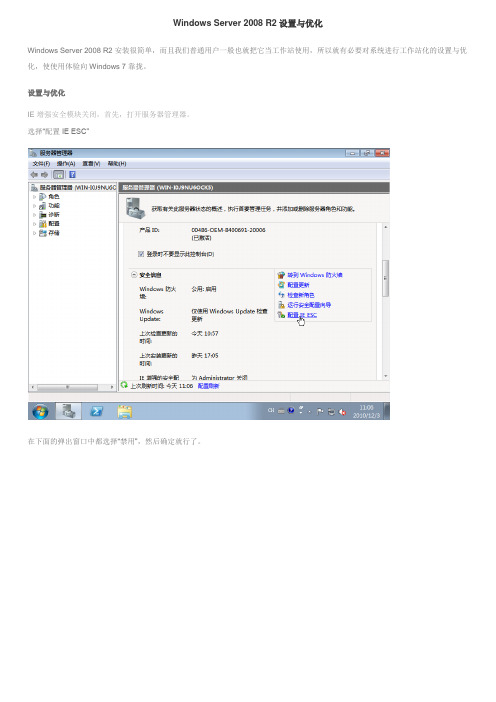
Windows Server 2008 R2设置与优化Windows Server 2008 R2安装很简单,而且我们普通用户一般也就把它当工作站使用,所以就有必要对系统进行工作站化的设置与优化,使使用体验向Windows 7靠拢。
设置与优化IE增强安全模块关闭,首先,打开服务器管理器。
选择“配置IE ESC”在下面的弹出窗口中都选择“禁用”,然后确定就行了。
功能。
选择“无线LAN服务”这样,我们的无线网络就可以使用了。
账户管理系统启动自动登录系统启动禁用“ctrl+alt+del”操作,直接出现用户界面。
关机的时候不再出现“关闭事件跟踪程序”。
打开Windows Server 2008 R2声音系统支持。
开始——》管理工具——》服务找到“Windows Audio”服务。
为Windows Server 2008 R2增加Windows 7的桌面体验支持。
安装完成,重新启动一次。
进入管理工具——》服务——》找到“Themes”服务,启动,重启。
桌面右键——》个性化——》选择“Aero主题”,想获得更多的主题,点击链接:联机获取更多主题。
添加桌面图标,桌面右键——》个性化——》左边栏——》更改桌面图标。
后记到这里,我们Windows Server 2008 R2的简单设置与优化就实现完毕,虽然现在网络上已经出现了像Windows Server 2008 R2 workstation converter这样傻瓜的设置工具,但是毕竟自己掌握一些基本的设置与优化要领还是必要的。
更别说我们在设置或优化的过程中就是一个好的学习方式。
解决WINDOWS操作系统负载均衡方案大全
一、WINDOWS操作系统负载均衡方案
1、DNS域名解析:使用DNS服务把一台服务器虚拟出多个,每次请
求一台服务器的时候,DNS服务会自动把这台请求量最小的服务器转发给
客户端,从而达到负载均衡的效果。
2、流量控制:在网络中添加流量控制设备,将多台服务器的流量统计,多台服务器的流量分配比例可以调节,以保证各台服务器的负载均衡。
3、监控网络:使用网络监控工具对网络进行监控,从而发现服务器
的负载比例,通过分析,可以根据服务器的负载情况调整调节负载分配。
4、负载均衡硬件:使用专门的硬件产品实现负载均衡,其原理是基
于网络的多服务器,分别对接不同的用户终端,然后由该硬件装置来根据
网络负载和客户端请求的特性,合理的分发客户端请求,从而均衡各台服
务器的负载。
5、软件负载均衡:使用负载均衡软件,主要是使用其监控的机制来
检测多台服务器负载情况,根据流量的大小,把客户端的请求转发到负载
相对轻的服务器以实现负载均衡。
6、容错技术:实现负载均衡的另一种方法是使用容错技术,这种技
术可以在多台服务器之间建立主备模式,在服务器发生故障的时候。
如何在Windows2008中创建网络负载平衡作者:罗国荣日期:2010-07-26随着信息技术的不断发展,越来越多的公司对网络的依赖也越来越大。
用户量的增加,访问量的暴增,数据流量的急剧上升,对于网络、服务器的要求越来越高。
可以想像当由于服务器的宕机、访问速度的缓慢将给公司带来多大的损失,用户抱怨不断将会是IT人员的恶梦。
NLB(网络负载平衡)的运用,解决了大多数IT人员的烦恼。
NLB可以通过两台或多台(最多32台)计算机的资源组合到单个的虚拟群集中,达到增强服务器应用程序(如:Web、FTP、VPN等)的可用性和可伸缩性。
下面让我介绍一下如何来配置网络负载平衡。
一、准备工作1. 准备2台(或多台)安装了Windows2008的服务器。
2. 将服务器安装2块网卡。
一块用于正常的网络通信,另一块用于检测服务器之间的心跳。
3. 将服务器与服务器之间用交叉线连接起来,用于检测服务器的心跳。
4. 在超过2台服务器时,还需准备一个多口HUB,将所有服务器的心跳线连接到HUB上,用于检测服务器之间的心跳。
5. 客户端一台,用于测试网络通信。
二、配置网络环境网络环境配置如下,服务器DC2、DC3和客户端V1均已加入到域中。
服务器DC2、DC3和客户端V1的公网地址按如下方式设置:服务器DC2、DC3的专用网地址按如下方式设置:三、安装NLB在DC2中安装网络负载平衡,我们可以通过两种方式来安装,第一种,打开Windows2008的服务器管理器,选择“功能”--选择“添加功能”--钩选“网络负载平衡”按向导进行安装(如下图)。
第二种,打开“运行”输入“servermanagercmd.exe –install nlb” ,确定后系统将自动安装完。
安装完成后我们可以通过“管理工具”来打开“网络负载平衡管理器”,如下图。
四、配置NLB安装完NLB后,我们来看一下如何来配置网络负载平衡。
首先打开“网络负载平衡管理器”--在“网络负载平衡群集”上点击右键--点击“新建群集”--在“新群集”窗口中的“主机”栏中输入“DC2”再点“连接”--在“可用配置新群集的接口”栏中选择192.168.101.2 公网地址,再点“下一步”--“优先级”设置为“1” 再“下一步”--添加“设置192.168.101.100为群集IP地址”再点“下一步”--设置“群集参数”--设置“端口规则”后选择“完成”,这样网络负载平衡的第一台服务器就创建好了。
Windows Server 2008网络负载均衡常见问题解疑本文列出了使用网络负载平衡(NLB) 群集时可能遇到的一些常见问题。
1、安装网络负载平衡并重新启动群集主机之后,出现一条消息:"系统已检测到有一个IP 地址与网络上的其他系统发生冲突..."- 原因:网络上已存在相同的IP 地址。
- 解决方案:选择一个新的IP 地址,或者删除重复的地址。
- 原因:您在主机上配置了不同的群集操作模式("单播"或"多播"),这样会使两个不同的MAC 地址映射到同一个IP 地址。
- 解决方案:确保将所有主机配置为具有相同的群集操作模式。
- 原因:将NLB 绑定到网络适配器之前,已经配置了群集的IP 地址。
- 解决方案:从TCP/IP 属性中删除群集的IP 地址,在相应的适配器上启用NLB,然后配置群集的IP 地址。
- 原因:您已将群集的IP 地址添加到尚未启用NLB 的网络适配器中。
- 解决方案:从不正确适配器的TCP/IP 属性中删除群集的IP 地址,在相应的适配器上启用NLB,然后配置群集的IP 地址。
2、使用ping 从外部网络访问群集的IP 地址时没有响应。
验证是否可以使用ping 从路由器之外的计算机访问群集主机的专用IP 地址。
如果该测试失败,并且您使用了多个网络适配器,则此问题与NLB 无关。
如果您对专用IP 地址和群集IP 地址使用了一个网络适配器,请考虑以下原因:- 原因:如果您使用了多播支持,您可能会发现路由器无法通过使用地址解析协议(ARP) 将主要IP 地址解析为多播媒体访问控制(MAC) 地址。
- 解决方案:验证是否可以使用ping 从群集子网上的客户端访问群集,以及是否可以从路由器之外的计算机访问群集主机的专用IP 地址。
如果这些测试都工作正常,则可能是路由器出现了故障。
您应该能够通过向路由器中添加静态ARP 条目来避开此问题。
Win2008 Server R2个人PC化设置1、安装驱动安装完系统后首先是安装硬件驱动,可能你的电脑的提供商并没有提供针对windows server 2008的驱动,但一般来讲针对vista或WIN 7的驱动是很容易找到的。
驱动的安装顺序通常是:芯片组、显卡、声卡、网卡或其他设备,有些驱动如网卡等,可能系统已经安装好,就不用另行安装了。
2、安装主题及启用AERO效果首先要安装显卡驱动,才能启用AERO界面特效。
<开始> - <管理工具> - <服务器管理>在左边一栏找到<功能>,然后点击<添加功能>,到<桌面体验>并安装。
之后在服务中开启<THEME>服务。
3、关闭IE增强的安全体验这是微软针对服务器系统安全性要求,对IE浏览器提供的安全限制,但对于桌面使用则影响了我们进行正常的网页浏览,所以我们可以在<服务器管理器>界面中,打开<配置IE SEC>对话框,将针对管理员组和普通用户组的配置都设置成<关闭>状态。
当然,如果你使用的是firefox等非IE内核浏览器,那么这个设置就无关紧要了。
4、去掉登陆密码复杂性限制打开<开始> - <运行>,键入<secpol.msc>,打开<本地安全策略>。
在窗口的左边部分,选择<账户策略> - <密码策略>,在右边窗口双击<密码符合复杂性要求>,在弹出的对话框中选择<已禁用>,然后点<确定>保存后退出。
5、免除登录时按Ctrl+Alt+Del的限制打开<开始> - <运行>,键入<secpol.msc>,打开<本地安全策略>。
在窗口的左边部分,选择<本地策略> - <安全选项>,在右边窗口双击<交互式登录>,不需要按<Ctrl+Alt+Del>在弹出的对话框中选择<已启用>,然后点<确定>保存后退出。
一、简单介绍负载均衡负载均衡也称负载共享,它是指负载均衡是指通过对系统负载情况进行动态调整,把负荷分摊到多个操作节点上执行,以减少系统中因各个节点负载不均衡所造成的影响,从而提高系统的工作效率。
在常用的大型服务器系统当中都存在着负载均衡组件,常用的像微软的网络负载平衡NLB、甲骨文的Oracle RAC、思科的负载均衡(SLB),Apach+Tomcat 负载均衡,它们能从硬件或软件不同方面实现系统各节点的负载平衡,有效地提高大型服务器系统的运行效率,从而提升系统的吞吐量。
本篇文章以微软的网络负载平衡NAT为例子,简单介绍Windows Server 2008 R2 负载平衡的安装与使用方式。
在Windows Server 2008 R2当中,存在着“网络负载平衡”功能 (简称 NLB, Network Load Balancing),它以TCP/IP 为基础的服务,可以将一个已注册的IP地址映射到多个内部域的IP地址当中,让多台主机为同时对网络请求作出反应。
使用NLB网络负载均衡最多可以连接到32台主机上,让32台主机共同分担大量的服务压力。
在Windows Server 2008 R2 中还具备“故障转移群集”功能,它是利用负载共享的方式,把多台服务器的共用信息进行持久化储存,当其中某台服务器出现问题时,请求会自动分摊到其他服务器当中。
使用“故障转移群集”功能,更能保证“网络负载平衡集群”的正常运行,有利于统筹管理分布式系统中的各种资源,利用共享信息及其服务机制扩大系统的处理能力。
“故障转移群集”功能将在下一篇文章再作详细介绍。
二、NLB 主要功能1.支持群集功能,一个群集最多支持32台服务器。
2.支持网络地址转换(NAT)功能,能把请求自动转发到 NLB 群集上对各台服务器。
3.实现管道化式管理,允许向 NLB 群集同时发送多个请求。
4.支持多地址多端口管理,每台服务器可以绑定多个虚拟 IP,每个虚拟 IP 可建立多个开放式端口。
5.支持故障快速恢复功能,当服务器出现故障重启后将自动恢复群集联机。
6.支持单播、多播、IGMP多播多种群集操作模式。
7.支持事件日志管理,可以快速查阅群集事件记录。
三、NLB 使用方式3.1. 打开“服务管理器”,添加“网络负载平衡”功能。
3.2. 安装完成后,打开“网络负载平衡管理器”3.3.新建群集,连接到作为群集服务器当中的一台主机3.4.为此主机绑定优先级数,和专用的IP地址,一台主机可以绑定多个IP地址3.5.建立群集IP地址以进行负载平衡,若存在多个IP地址系统将会以第一个IP作为此群集的IP对信息进行检测。
3.6.设定群集参数,此处可设定群集完整的Internet名称,确定其操作模式。
此处需要稍作解释:3.6.1 单播模式指把各主机节点重时指向同一个虚拟MAC地址,在此情况下各节点之间不能实现通讯。
3.6.2 多播模式指各主机节点都保留原有的MAC地址,此外再外加专用于NLB的通讯MAC地址,使各节点之间能正常实现通讯。
但并非所有的路由器或交换机都支持多播模式,使用时需要谨慎处理。
3.6.3 IGMP多播模式建立在多播模式功能之上,在默认情况下每隔60秒发送一次IGMP 信息。
它可以确保发送给网络负载平衡群集的通讯只通过服务于群集主机的端口,而不是所有交换机端口。
注意: 由于并非所有路由器或交换机都支持多播模式,所以在不确定的情况下最好使用双网卡单播模式,并且预先设置好ARP,否则可能造成跨网段无法访问群集ip的错误。
3.7 绑定群集开放的端口,此处可为主机设置一定范围内的开放端口。
置于TCP、UDP 协议就不多作解释,一般设置只使用TCP协议使数据传输更具备可靠性和安全性。
此处对筛先模式稍作解释:3.7.1 多主机该参数指定了群集中多个主机处理与端口规则相关的网络通讯。
通过在多个主机之间分布网络负载,该筛选模式提供了可缩放性能以及容错。
可以指定在主机之间均衡分布负载,或每个主机处理指定的负荷量。
在多主机相似性选项中,存在3种选择:“无”选项:指定来自同一客户端 IP 地址的多条连接可由不同的主机(无客户端的相似性)进行处理。
第一次请求可能指向主机A,第二次请求可能指向主机B,为了实现在多台主机之间共享session,系统应该预先把session作出持久化处理。
若使用进行开发时,可通过命令: aspnet_regsql.exe -S 〈SQL Server IP>-U 〈User Name> -P 〈Password> -E -ssadd -sstype c -d〈Database Name> 建立用于Session持久化保存的数据库∙“单一”选项:指定网络负载平衡应该将来自同一客户端 IP 地址的多个请求导向同一台群集主机。
这是相似性的默认设置。
∙“网络”选项:指相似性指定网络负载平衡将来自同一个 TCP/IP C 类地址范围的多个请求定向到同一台群集主机。
比如在客户端使用了多台代理服务器对群集进行访问时,请求看起来像源自不同的计算机。
启用“网络”相似性选项,可以正确处理同一客户端多个代理服务器的session会话数据。
3.7.2 单一主机该参数指定群集中的单个主机根据指定的处理优先级来处理相关端口规则的网络通讯。
该筛选模式为处理网络通讯提供了端口专用的容错性能。
3.7.3 禁用该端口范围该参数指定阻止相关端口规则的所有网络通讯。
在这种情况下,网络负载平衡驱动程序将筛选所有相应的网络数据包或数据报。
该筛选模式可让您阻止传送到特定范围的端口的网络通讯。
3.8 在完成群集配置后,在群集上按右键,选择“添加主机到群集”,重复 3.3 、3.4安装步骤,可连接多台群集主机。
四、网络负载平衡群集系统测试建立一个项目,加入以下 Default.aspx 页面,然后建立一个群集,绑定IP 为192.168.1.110,在编辑“端口规则”时,选择“多主机无相关性”筛选模式。
最后分别在群集加入Virtual-PC-A1、Virtual-PC-A2两台主机。
使用第三方客户端进行访问时,多次点击 NewPage 连接时,可检测到系统会把请求连接到不同的主机之上。
1.<html xmlns="/1999/xhtml">2.<head runat="server">3.<title></title>4.<script type="text/C#"runat="server">5. protected void Page_Load(object sender, EventArgs e)6.{7.String hostName = .Dns.GetHostName();8.Response.Write(hostName+"<br/>");9.IPAddress[] addressList = .Dns.GetHostAddresses(hostName);10.foreach(IPAddress address in addressList)11.Response.Write(address.ToString()+"<br/>");12.}13.</script>14.</head>15.<body>16.<form id="form1"runat="server">17.<p align="left">18.<a href="http://192.168.1.110/Default.aspx"target="_blank">New Page</a>19.</p>20.</form>21.</body>22.</html>测试结果五、NLB 安装注意事项5.1.如果需要使用“域”服务,一般在安装“网络负载平衡”管理器前,先添加“Active Directory 域服务”角色,并进行林、域配置。
若服务器需要使用IIS或者,那么在安装 NLB 前建议先添加Web服务器(IIS)服务器角色和 .NET Framework 3.5 功能5.2.要建立“网络负载平衡群集”,需要先在“高级共享设置”中打开“启用网络发现”功能。
若无法打开“启用网络发现”功能,可先在服务管理器中打开以下3项服务:∙Function Discovery Resource Publication∙SSDP Discovery∙UPnP Device Host5.3. 若使用VMware、Hyper-V等虚拟化工具,在网络中实现信息共享时无法查找到其他虚拟主机,可尝试检查虚拟机设置时“网络适配器”是否使用同一种“网络连接方式”,并且已打开“网络共享服务”功能。
5.4.在“网络负载平衡管理器”中建立群集,群集连接主机时显示“RPC连接服务器不可用”等错误信息,可尝试检查主机有否打开“Remote Procedure Call(RPC)”和“Remote Procedure Call(RPC)Locator”服务,并查检“Remote Procedure Call(RPC)的属性——依存关系——依赖服务”的“状态”是否已经全部设置为“已经启动”或“启动类型”设置为“自动”。
5.5. 若使用虚拟化工具克隆主机,在群集连接主机时显示“指定主机没有可用于安装新的群集的任何接口”,这可能是在克隆主机时多台主机使用同一个MAC造成的,此时可以尝试卸载网络适配器的驱动程序,然后再进行驱动软件更新。
5.6.若在群集连接主机时显示出现错误提示“在主机‘MyPC上的NLB管理器’不能继续,因为没有安装Microsoft群集服务”。
可以检查服务器上是否已经成功安装“网络负载平衡”服务,然后打开“本地连接-属性”,选择“网络负载平衡(NLB)”。
结束语为满足大型企业内部需求,实现企业服务器的高性能、高可用度、高可靠度,各大软、硬件提供商都构建起一系列的解决方案,而微软的网络负载平衡(NLB)只是其中一种。
但鉴于本人知识度有限,且并非网络服务管理类专家,所以本文只牵涉到NLB入门安装方面的知识。